20 suggerimenti Thunderbird per diventare un professionista
Pubblicato: 2022-06-03Strumenti utili:
1. Newoldstamp - Marketing delle firme e-mail
2. Mailchimp - Generatore di email e mittente
3. Reply.io: contatti e-mail personali, chiamate e attività
4. RocketLink - Il tuo linker breve di marca
5. Canva - Strumento online per la creazione di progetti
Nel bene e nel male, il controllo della posta elettronica è diventato parte integrante della nostra routine quotidiana. È una delle prime cose che la maggior parte delle persone fa al mattino e una delle ultime prima di mettersi a letto. È necessario sia per usi personali che professionali. Alcune persone hanno diversi (se non più) account di posta elettronica che servono a scopi diversi. Utilizzando saggiamente le opportunità di posta elettronica, può semplificare la vita in molti modi. In caso contrario, può scatenare il caos. Il primo passo per un uso esperto della posta elettronica è semplice; sta nella scelta del client di posta elettronica giusto per le tue esigenze.
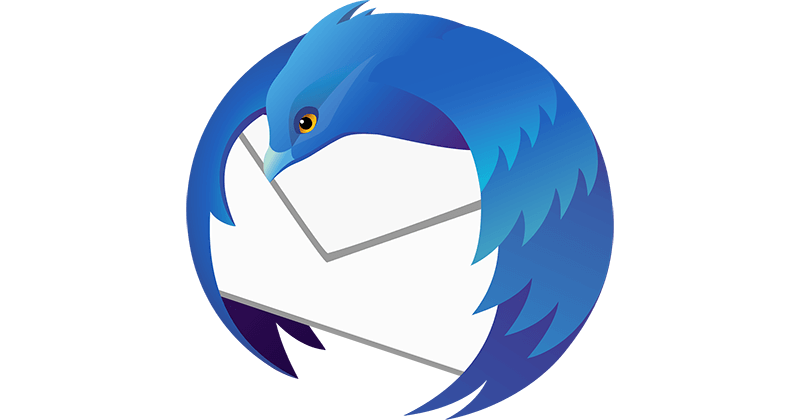
Il client di posta Mozilla Thunderbird è ciò che viene in mente a molti utenti di posta elettronica attivi. Non è un caso, dal momento che imparare a usarlo correttamente apre la strada a una 'vita' della posta elettronica comoda ed efficiente. Di seguito sono riportati 20 suggerimenti e trucchi di Mozilla Thunderbird per aiutarti a padroneggiare questo client e utilizzarlo in modo vantaggioso per i tuoi scopi.
Definizione e protezione del tuo profilo
Il tuo profilo Thunderbird è la spina dorsale del tuo cliente. Contiene i tuoi messaggi di posta elettronica e tutte le copie di questi messaggi da un server, nonché le impostazioni dell'account di posta elettronica e le eventuali modifiche di personalizzazione apportate al tuo client. È sempre bene avere un backup del tuo profilo per evitare tristi incidenti, quindi iniziamo i nostri suggerimenti su Thunderbird con questo . Fare un backup è un'operazione in due fasi. Innanzitutto, devi trovare il tuo profilo, quindi eseguirne il backup.
A seconda del tuo sistema operativo, il tuo profilo Thunderbird può essere trovato nella directory utente o home del tuo computer:
- Per Windows, digita %APPDATA%\Thunderbird\Profiles\ nella finestra Esegui del menu Start. Il tuo profilo avrà un nome come xxxxxxxx.default, (xxxxxxxx è solitamente una selezione di simboli occasionali come g38ttu6s).
- Per Mac OS, usa Finder per aprire la cartella Inizio. Da lì apri la cartella Thunderbird:Profile in Library.
- Per Linux, vai al file manager e regola le impostazioni di visualizzazione per visualizzare i file nascosti. Quindi apri quello chiamato .thunderbird. Il nome del tuo profilo sarà xxxxxxxx.default (xxxxxxxx è una selezione di simboli occasionali come g38ttu6s).
Per eseguire il backup del profilo di Mozilla Thunderbird, spegni il client, quindi esegui un Copia/Incolla della directory del profilo nella directory in cui desideri salvare il backup (facendo clic con il pulsante destro del mouse) o comprimi la directory del profilo e salvala dove bisogno di essa.
Cronologia pulizia automatica
La politica di conservazione dei messaggi di Mozilla Thunderbird è un'opzione utile per impostare l'eliminazione automatica dei vecchi messaggi dopo un certo periodo di tempo. Questa opzione può essere utilizzata per cartelle separate e scelte. Per fare ciò, dovrai procedere come segue:
- Fare clic con il tasto destro sulla cartella scelta, quindi andare su Proprietà

- Nella finestra Proprietà scegli Politica di conservazione
- Nel campo Usa le impostazioni del mio account seleziona le preferenze desiderate e inserisci il periodo di tempo necessario
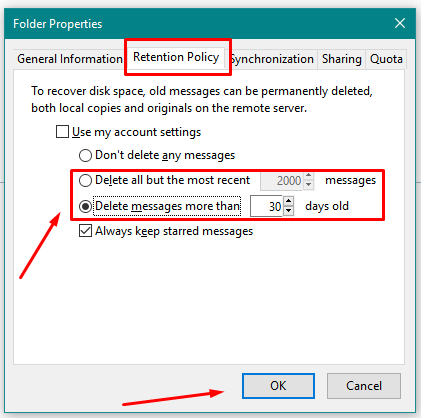
- Conferma premendo il pulsante OK
Ripristino password
Un altro grande vantaggio dell'e -mail di Mozilla Thunderbird è che non devi più fare affidamento sulla tua memoria per conservare le password di tutti i tuoi account. Per ripristinare le tue password devi completare i prossimi suggerimenti di Thunderbird :
- Vai alla finestra di dialogo Opzioni/Preferenze
- Seleziona la sezione Strumenti (per Windows e Mac OS) o la sezione Modifica (per Linux), quindi continua rispettivamente su Opzioni o Preferenze
- Vai su Sicurezza e procedi al campo Password
- Premere il pulsante Password salvate , fare clic su Mostra password nella finestra aperta, confermare l'azione con Sì
Una volta recuperate le password necessarie, è sufficiente premere il pulsante Chiudi
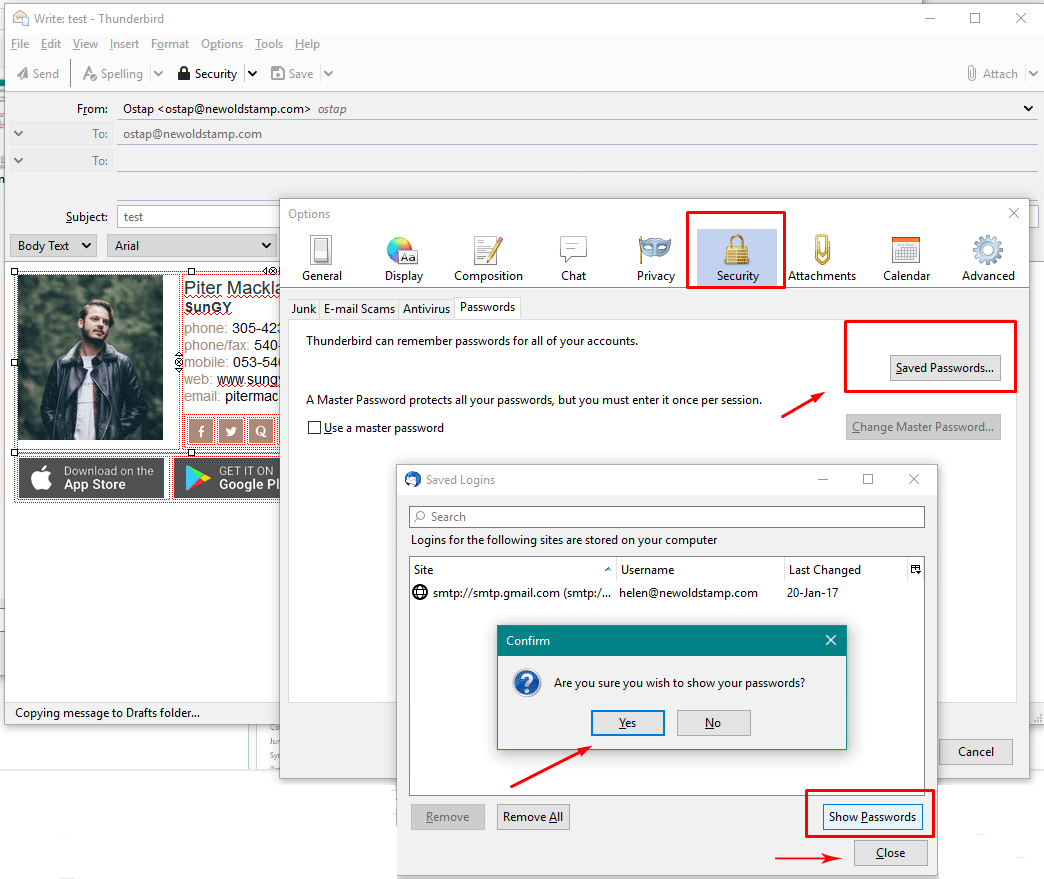
Impostazione dell'orario di ristoro
Per gli utenti estremamente impegnati, è bene avere la possibilità di selezionare l'intervallo di tempo dopo il quale desiderano che la loro e-mail venga aggiornata. Può essere fatto facilmente nelle impostazioni dell'account Mozilla Thunderbird e richiede pochi secondi.
- Seleziona la sezione Strumenti (per Windows e Mac OS) o la sezione Modifica (per Linux), quindi fai clic su Impostazioni account (per tutti i sistemi).
- Scegli Impostazioni server nella barra di sinistra, da qualche parte al centro della finestra visualizzata; impostare il periodo di tempo desiderato e confermare con il pulsante OK in basso
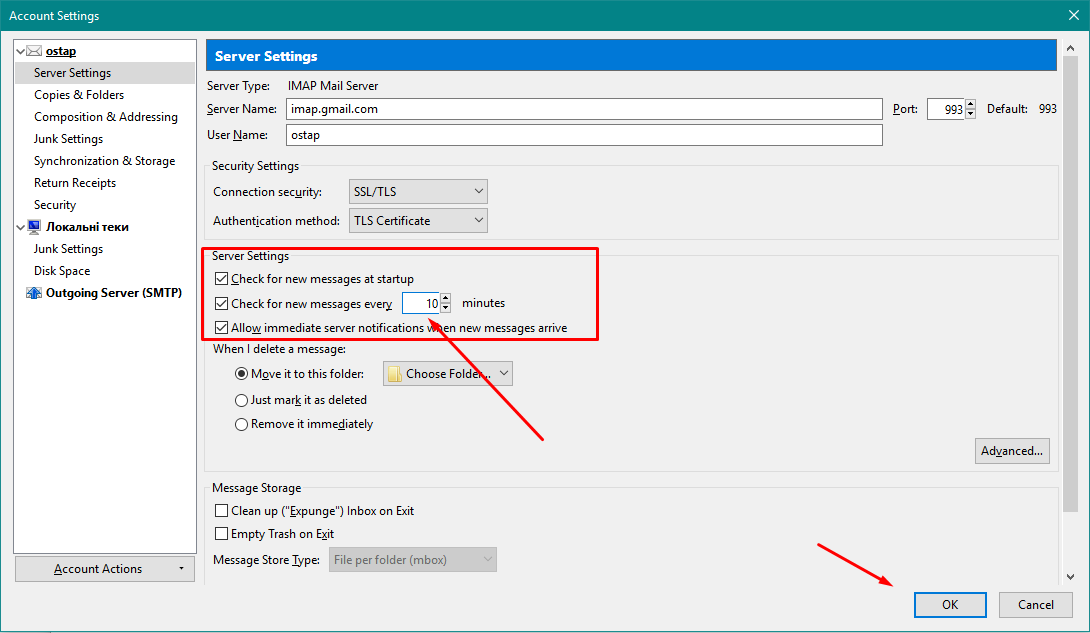
Ricezione manuale di e-mail per cartelle specifiche
Sebbene non sia possibile aggiornare automaticamente il client solo per tipi specifici di e-mail, esiste un modo per farlo manualmente. Utilizzandolo, puoi ricevere e-mail per tutti o uno dei tuoi account o per una cartella account separata.
Per ricevere la posta per account specifici è necessario premere la freccia in basso sull'opzione Ricevi posta nella barra in alto e selezionare gli account necessari.
Per ricevere la posta per cartelle specifiche, vai in Tutte le cartelle , scegli l'account specifico che desideri aggiornare e fai doppio clic sulla sua cartella della posta in arrivo.
In questo modo riceverai un aggiornamento solo per la posta necessaria.
Leggere le e-mail in Nuove schede
Visualizzare e scrivere e-mail in finestre separate non è necessario, ma conveniente. Lo stesso principio funziona per schede separate in un browser. è bene avere questa opzione. Per leggere la posta in una nuova scheda, devi solo fare doppio clic sull'e-mail che desideri leggere. In questo modo è possibile visualizzare numerose e-mail.
Mozilla Thunderbird Quick Filter come motore di ricerca

I filtri Mozilla Thunderbird hanno dimostrato di essere i vantaggi dell'intero client di posta elettronica. Il set di strumenti Filtro rapido si trova nella barra superiore sopra l'elenco dei messaggi. Devi inserire i criteri di filtro nella casella di ricerca. Fai clic su Invio e sarà disponibile un'opzione per utilizzare il filtro praticamente per tutti i campi e-mail, come Mittente, Destinatario, Oggetto, Corpo del messaggio. Scegli gli argomenti del filtro necessari e applica. Inoltre, i messaggi possono essere ordinati in base ad altre funzioni, come Speciali, Messaggi con tag Posta in arrivo o Inviati, Contenenti allegati, Non letti, solo dall'elenco dei contatti, Aggiungi, ecc. Queste funzioni possono essere utilizzate in combinazione con i criteri di filtro iniziali per fornire il massimo risultati validi.
Scorciatoie che ti fanno risparmiare tempo
Alcune persone trascorrono la maggior parte del loro tempo di lavoro o di svago facendo clic con il mouse e per loro è parte integrante e assolutamente necessaria del processo. Altri preferiscono esplorare nuovi modi per risparmiare tempo, tenendo le dita sulla tastiera. Fortunatamente, per gli "esploratori", l'utilizzo di scorciatoie può essere la soluzione per velocizzare Mozilla Thunderbird e risparmiare tempo prezioso. Tuttavia, alcune scorciatoie non si applicano a parti dell'interfaccia particolari. Questo si basa principalmente su una logica sana. Ad esempio, quando si fa clic sugli elenchi dei messaggi, le scorciatoie per Taglia, Incolla e Copia non funzionano come al solito.
Puoi trovare lunghi elenchi di scorciatoie da tastiera su Internet. Eccone alcuni per fare un esempio:
- Annulla - Ctrl + Z (per Windows e Linux), Comando + Z (per Mac OS X)
- Ripeti - Ctrl + Y (per Windows e Linux), Comando + Y (per Mac OS X)
- Stampa - Ctrl + P (per Windows e Linux), Comando + P (per Mac OS X)
- Filtro rapido - Ctrl + Maiusc + K (per Windows e Linux), Comando + Maiusc + K (per Mac OS X)
- Aumenta la dimensione del testo/Diminuisci la dimensione del testo - Ctrl + + / Ctrl + - , Comando + + /Comando + - (rispettivamente per Windows/Linux e Mac OS X)
- Chiudi tutte le discussioni /
- Espandi tutti i thread *
Utilizzo del feed RSS per tenersi aggiornati
Il feed RSS è il modo per informarsi sulle notizie/blog di interesse senza visitarle. Per stabilire un feed RSS nel tuo Mozilla Thunderbird devi creare account di notizie su cui desideri ricevere aggiornamenti, configurare un account per loro e iscriverti.
Ecco come puoi farlo:
- Seleziona la sezione Strumenti (per Windows e Mac OS) o la sezione Modifica (per Linux), quindi fai clic su Impostazioni account (per tutti i sistemi)
- Sotto, nell'angolo sinistro della finestra di dialogo Impostazioni account , premi Azioni account .
Scegli Aggiungi altro account dall'elenco a discesa - Nella finestra della procedura guidata dell'account che si apre, seleziona Blog e feed di notizie , procedi facendo clic su Avanti
- Inserisci il nome della cartella per il tuo account feed RSS (o semplicemente salva quello predefinito); completare la creazione dell'account premendo Avanti e Fine .
- Una volta tornati alla finestra Impostazioni account , fare clic su OK
- Quindi, nella stessa finestra Impostazioni account , premi Gestisci abbonamenti e quindi i pulsanti Aggiungi
- Inserisci l'URL di un feed RSS nel campo URL. Premere OK. Una volta tornato alla finestra Impostazioni account, fai di nuovo clic su OK .
Viene visualizzata un'icona per il feed RSS sulla barra delle cartelle. Fare clic su di esso per vedere gli aggiornamenti del feed RSS.

Mantenere l'ordine nella posta in arrivo con i filtri Mozilla Thunderbird
I filtri Mozilla Thunderbird sono gli aiutanti intelligenti che mantengono l'ordine nella tua posta e ti fanno risparmiare tempo, per non parlare dello stress causato da un flusso di informazioni travolgente. I filtri fanno ogni sorta di cose come contrassegnare i tuoi messaggi come letti, reindirizzare o inoltrare le tue e-mail, ordinarle in cartelle particolari, ecc.
Per regolare i filtri procedi come segue:
- Premi Cartelle locali nella barra delle cartelle
- Procedi alla sezione File , imposta Nuovo e premi Cartella
- Immettere il nome della cartella e premere Crea cartella
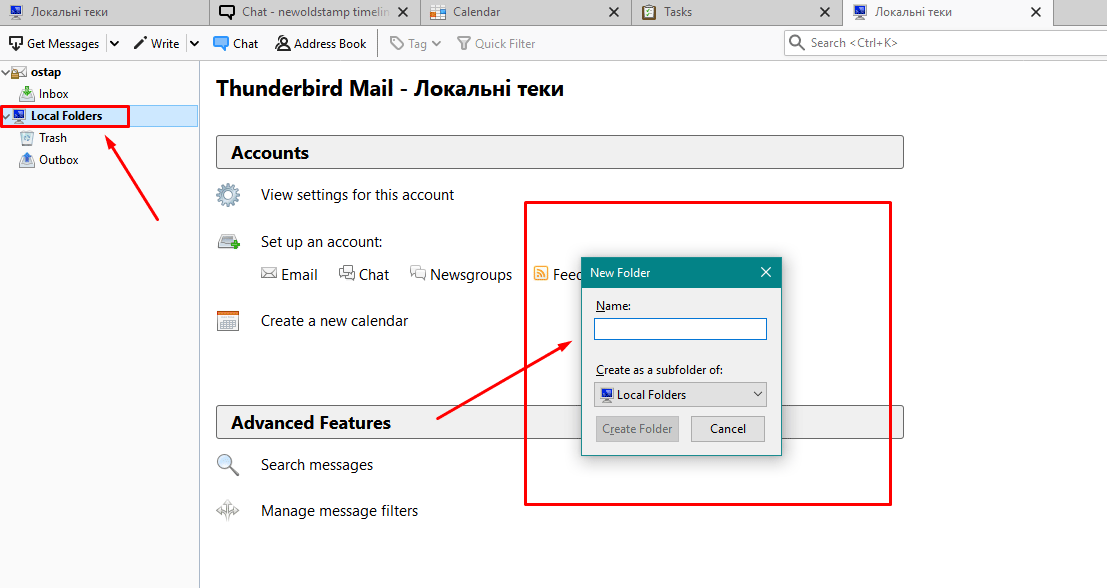
- Vai alla sezione Strumenti , premi Filtri messaggi e fai clic su Nuovo

- Immettere il nome del filtro e procedere con l'impostazione dei parametri del filtro (per aggiungere ulteriori parametri è sufficiente premere + di fronte al filtro)
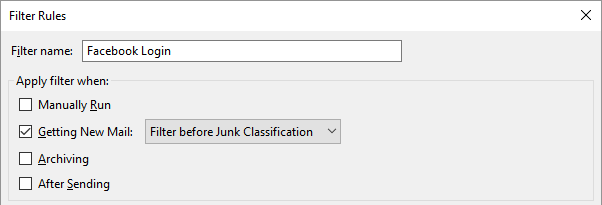
- Nella stessa finestra, apri l'elenco a discesa accanto a Sposta messaggio in e seleziona una cartella in cui puoi trovare la cartella appena creata nella sezione Cartelle locali.
- Confermare con OK
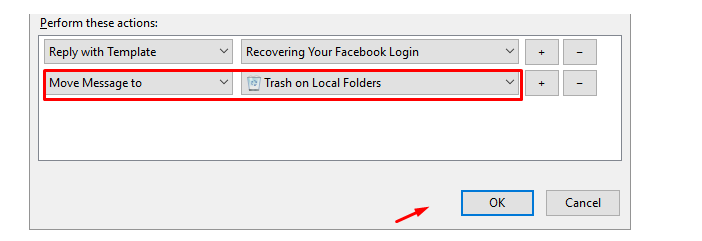
Per testare i filtri, premi Esegui ora nella finestra Filtri messaggi.
Salvataggio di più email in una cartella
Thunderbird fornisce molte cartelle diverse e utilizza quelle configurate dalla tua e-mail (ad esempio, Google). Tuttavia, se necessario, puoi modificarli.
Fai clic con il pulsante destro del mouse sul tuo account e-mail Mozilla Thunderbird e seleziona Nuova cartella . Assegna un nome alla cartella e fai clic sul pulsante Crea cartella .
Successivamente, è necessario configurare l'inclusione automatica della posta elettronica in determinate cartelle. Fai clic con il pulsante destro del mouse su Impostazioni e scegli Crea nuovo .
Il prossimo passo è creare un filtro.
Fare clic sul pulsante del menu Applicazione, quindi su Filtri messaggi.
Scegli Nuovo. Viene visualizzata una finestra di dialogo Regole filtro. Nel campo Nome filtro , digita un nome per il tuo filtro futuro.
In Applica filtro quando , seleziona una delle opzioni o entrambe. Scegli una proprietà, un test e un valore per ogni regola che desideri implementare:
- Una proprietà è un elemento del messaggio o una caratteristica come Oggetto o Da .
- Un test è un controllo sulla proprietà come contiene o è nella mia rubrica .
- Un valore completa il test con un dettaglio specifico come un indirizzo e-mail o una parola chiave.
Successivamente, fare clic su OK e nella finestra di dialogo Filtri messaggi, fare clic su Esegui ora.
Implementazione di firme e-mail HTML
Puoi creare una firma e-mail direttamente nell'editor HTML. Innanzitutto, apri Mozilla Thunderbird e fai clic sul nome del tuo account e-mail. Quindi fare clic sull'opzione Visualizza impostazioni per questo account nella sezione Account. Nella finestra Impostazioni account, devi andare al testo Firma. Qui, dovresti selezionare la casella Usa HTML. Successivamente, puoi creare una firma direttamente nel campo di testo Firma digitando il codice HTML. Quando il codice HTML della firma è pronto, premere OK .
Vai alla vista principale di Thunderbird e fai clic su Scrivi per creare un nuovo messaggio di posta elettronica. La nuova firma e-mail dovrebbe essere lì.
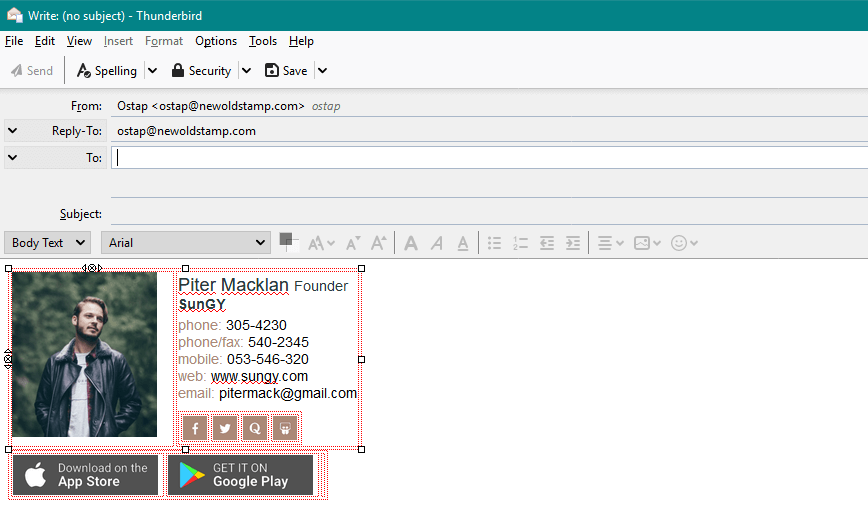
Applicazione di firme diverse per email future
Puoi utilizzare Gestione componenti aggiuntivi per aggiungere, abilitare o eliminare i componenti aggiuntivi di Mozilla Thunderbird. Tutto quello che devi fare è avviare i migliori componenti aggiuntivi di Thunderbird selezionando Strumenti, Componenti aggiuntivi.
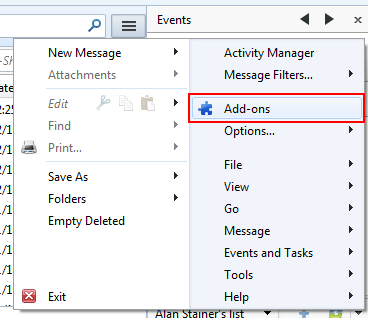
C'è un ottimo modo per usare le firme di Thunderbird. Vai al menu e scegli Componenti aggiuntivi. Quando vedrai la scheda Componenti aggiuntivi, inserisci l'interruttore della firma nel campo di ricerca e premi invio. Quindi, vedrai Signature Switch elencato proprio nella parte superiore dei risultati della ricerca. Fare clic sul pulsante Installa per avviare il download.
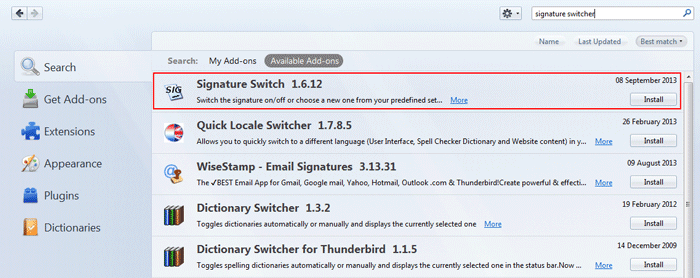
Successivamente, è necessario creare una firma.
Crea una bozza di messaggio esattamente come desideri che appaia la firma. Puoi modificare la dimensione del carattere, aggiungere collegamenti ipertestuali e immagini. Quindi, salvalo e usa l'opzione del menu a discesa Salva per salvare il file. Puoi creare tutte le firme che vuoi in questo modo.
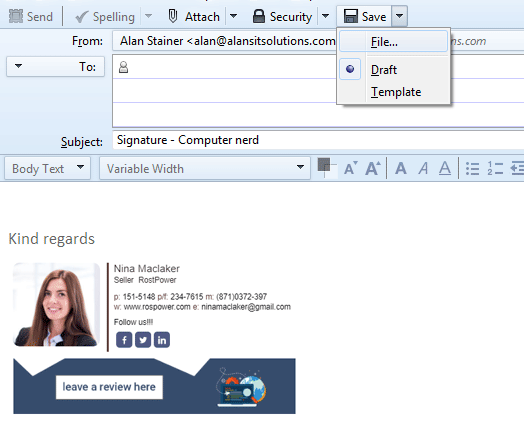
Non eliminare le bozze di firme. Se hai bisogno di apportare una modifica, aggiorna la bozza, salvala come bozza e poi salvala di nuovo come file HTML.
A proposito, nel caso, se vuoi trovare delle alternative, c'è un altro servizio utile per le firme delle email. Newoldstamp fornisce la soluzione più convincente e diretta per le firme e-mail. Puoi perfezionare la tua identità di marca per mezzo di modelli di firme e-mail professionali. Scegli il meglio e adattalo al tuo marchio e alle tue esigenze aziendali. Inoltre, lo strumento Newoldstamp , con una varietà di modelli di firme professionali, genera codici HTML per funzionare con i principali client di posta elettronica.
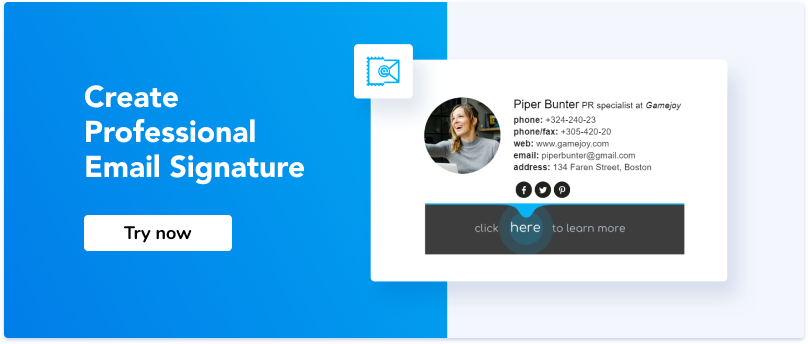
Creazione di thread di posta elettronica
I thread sono particolarmente utili per mantenere le conversazioni ordinate, con molte persone che rispondono a vari messaggi. Inoltre, ti aiutano a non perdere singoli messaggi o ignorare un'intera conversazione.
Innanzitutto, fai clic sul pulsante del menu e seleziona il menu Visualizza. Nel sottomenu Ordina per, fare clic su Filettato. I tuoi messaggi si raggruppano in strutture ad albero che possono essere espanse o chiuse con la freccia accanto all'oggetto. Puoi eseguire azioni per singoli messaggi espandendo il thread e selezionando il messaggio.
Configurazione del calendario Mozilla Thunderbird
Puoi aggiungere il tuo calendario a Thunderbird per pianificare tutte le tue attività e-mail. Come si imposta un calendario?
Inizia con l'installazione di una versione compatibile del componente aggiuntivo Lightning in Menu e riavvia il client di posta. Quindi, vai alla home page e scegli Crea un nuovo menu del calendario. Seleziona l'opzione Sulla rete e fai clic su Avanti.
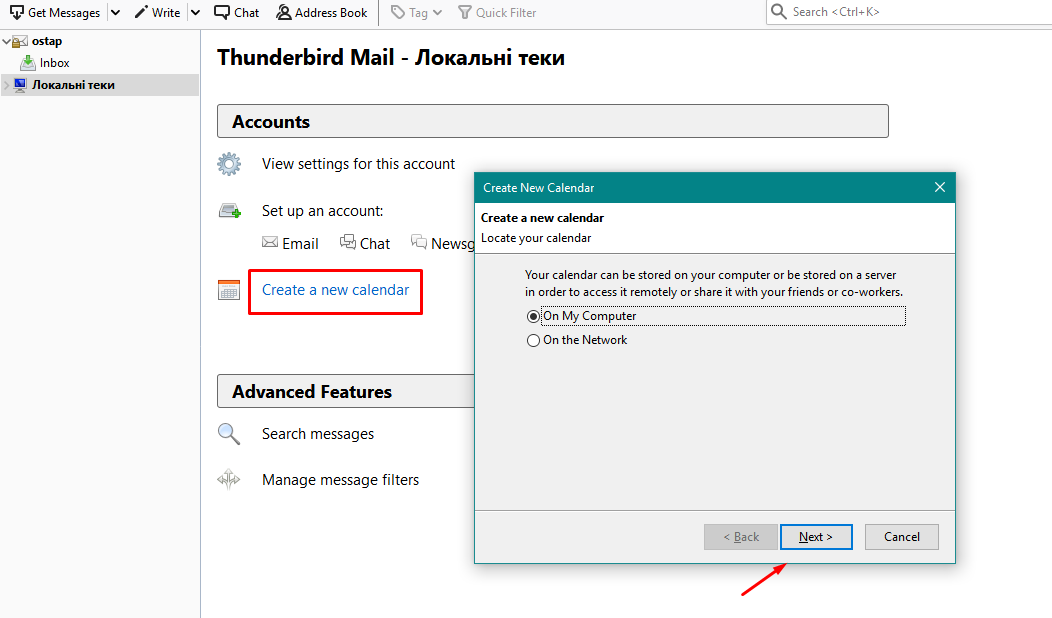
Dopodiché, dovresti tornare alla tua posta per ottenere l'URL del calendario. Fare clic sull'icona delle tre strisce accanto alla cartella e selezionare Proprietà e copiare l'URL CalDAV.
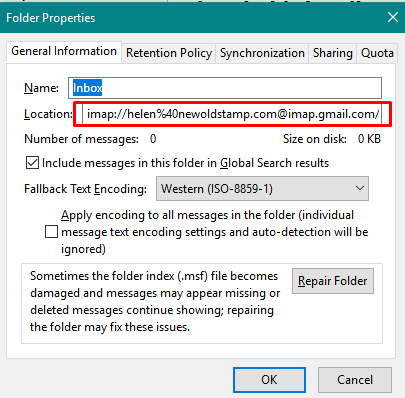
Il passaggio successivo è tornare alla configurazione del calendario Mozilla Thunderbird, controllare CalDAV e inserire l'URL nel campo Posizione e fare clic su Avanti. Qui devi compilare il nome del tuo calendario, selezionare Colore, selezionare l'opzione Mostra promemoria se è necessario per te e selezionare l'account di posta giusto.

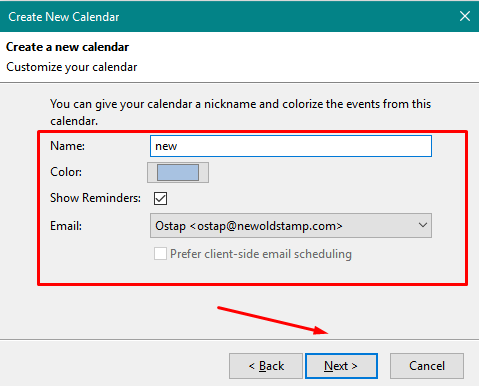
Ora puoi aprire la scheda Calendario per vedere il tuo calendario Thunderbird e fare clic sul pulsante Sincronizza in una barra sopra.
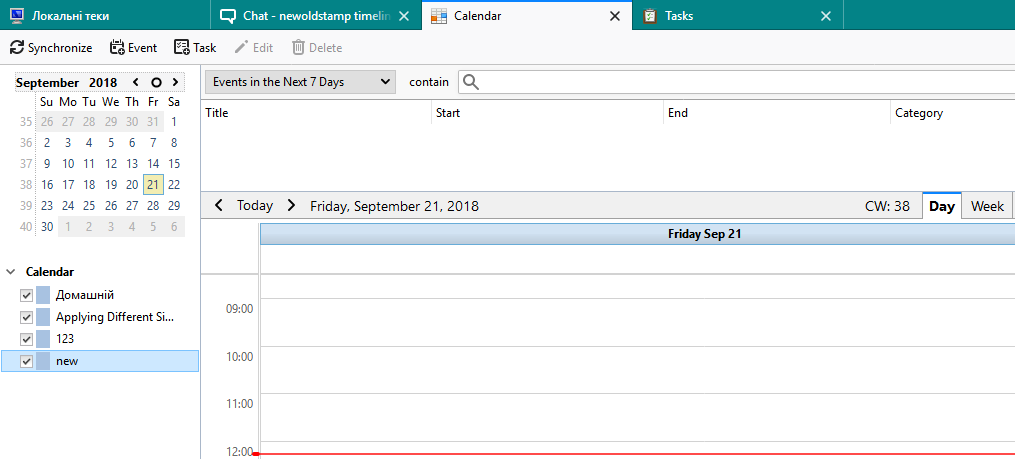
Impostazione della risposta sopra il testo citato
Per impostare una risposta sopra il testo, dovresti fare quanto segue:
Seleziona Impostazioni account dal menu. Passa alla categoria Composizione e indirizzamento per l'account e-mail desiderato. Assicurati di citare automaticamente il messaggio originale quando la risposta viene selezionata in Composizione. Successivamente, puoi scegliere Inizia la mia risposta sopra la citazione accanto a Quindi, fai clic su OK.
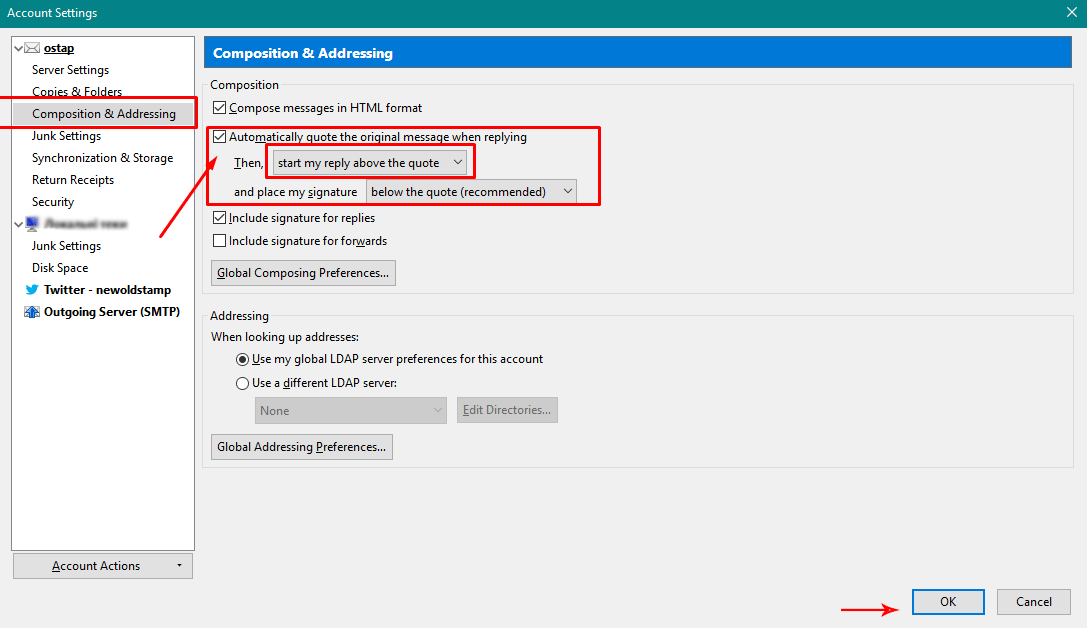
Utilizzando Mozilla Thunderbird trucchi cartelle compatte
Nel caso in cui tu abbia urgente bisogno di recuperare spazio su disco e migliorare le prestazioni di Thunderbird, le tue cartelle devono essere "compatte" periodicamente.
Il processo di compattazione viene eseguito automaticamente in Thunderbird. Tuttavia, hai la possibilità di avviare una richiesta di compattazione manuale:
- Per compattare una singola cartella, fare clic con il pulsante destro del mouse sulla cartella e selezionare Compatta.
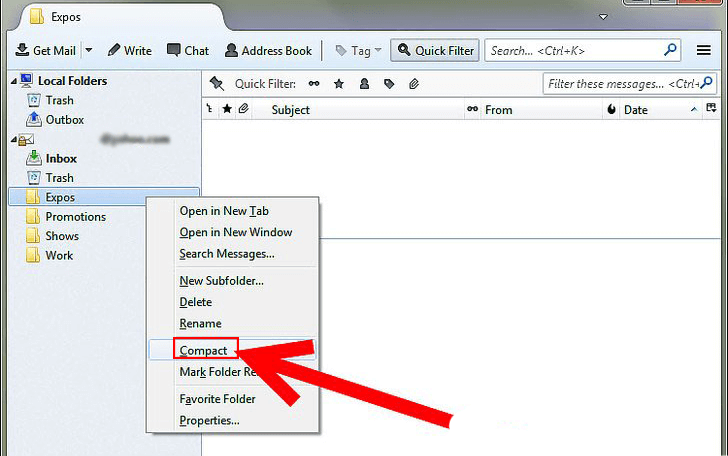
- Per compattare tutte le cartelle, seleziona File e poi Comprimi cartelle.
Configurazione di Thunderbird per la verifica dei messaggi di spam
Thunderbird ha un filtro adattivo per proteggerti da una grande quantità di email non richieste ( spam o posta indesiderata ). Puoi impostare un filtro speciale per evitare questi messaggi spiacevoli.
Il filtro è abilitato per impostazione predefinita. Puoi impostare preferenze a livello di sistema da utilizzare da tutti i tuoi account di posta elettronica. Per accedere a queste impostazioni, devi fare clic su Strumenti, Opzioni e selezionare il pannello Sicurezza. Successivamente, scegli la scheda Posta indesiderata. Per addestrare il filtro a riconoscere i messaggi di posta indesiderata, puoi contrassegnare i messaggi come posta indesiderata facendo clic sulla colonna "posta indesiderata" nell'elenco dei messaggi.
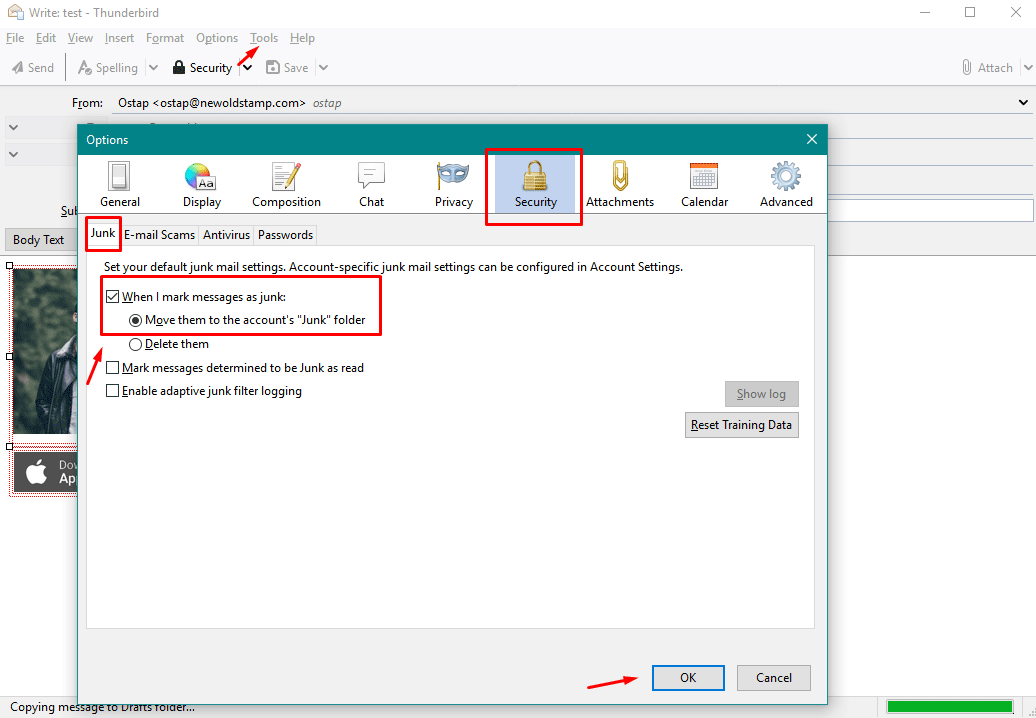
Ignorando i thread
Se vuoi ignorare un thread non interessante, puoi fare clic con il pulsante destro del mouse su di esso e selezionare Ignora Thread, o semplicemente usare la scorciatoia da tastiera K. In questo modo, il programma contrassegna tutti i messaggi nella conversazione selezionata come ignorati.
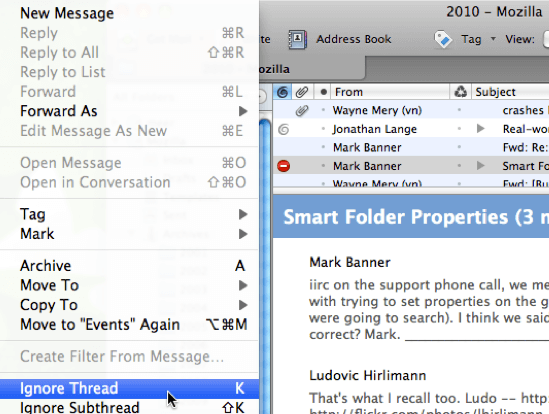
Tutti i tuoi messaggi ignorati non vengono eliminati, ma quando torni alla cartella non verranno mostrati nell'elenco dei messaggi (per impostazione predefinita).
Utilizzo della chat di Thunderbird
Per utilizzare la chat di Thunderbird, devi creare un nuovo account con un provider di messaggistica istantanea o chat online. Nella parte superiore della finestra di Thunderbird, fai clic sul menu File, quindi su Nuovo e quindi su Account di chat. Inserisci Username e Password, clicca sul pulsante successivo. Successivamente, ti viene presentata una schermata Riepilogo. Fare clic su Fine.
Inoltre, assicurati di essere online. Per verificarlo, devi fare clic sul menu Strumenti e quindi su Stato chat e Mostra account. Quindi, fai clic sul pulsante Connetti accanto all'account con cui desideri andare online.
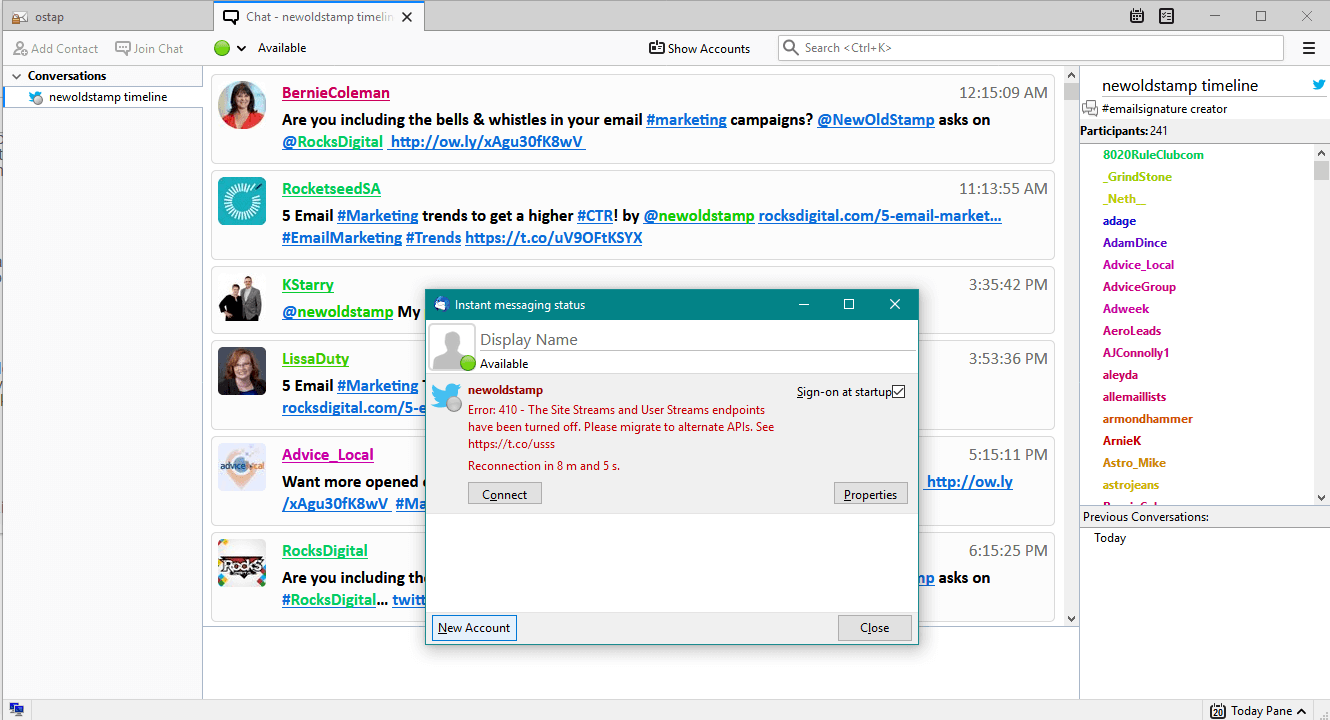
Linea di fondo
Quindi, Thunderbird è un eccezionale client di posta elettronica gratuito che ti consente di gestire tutti gli account di posta elettronica che desideri da un'unica posizione conveniente. Questo è uno strumento flessibile che può essere ampliato tramite plug-in per riempire eventuali buchi nel suo set di funzionalità. Con alcuni suggerimenti e trucchi di Thunderbird che abbiamo menzionato, è davvero un piacere usare questo client.
Questo client di posta elettronica ti consente di mantenere un backup di tutti i tuoi messaggi sul tuo PC, in una posizione a tua scelta e tenere sotto controllo i tuoi appuntamenti con il supporto per più calendari, e include un lettore RSS che puoi utilizzare per vedere i titoli a colpo d'occhio. Lo strumento è estremamente utile e ti evita il fastidio di aprire una mezza dozzina di schede del browser ogni mattina per controllare la tua pianificazione, organizzare le tue caselle di posta e scoprire cosa sta succedendo nel mondo.
